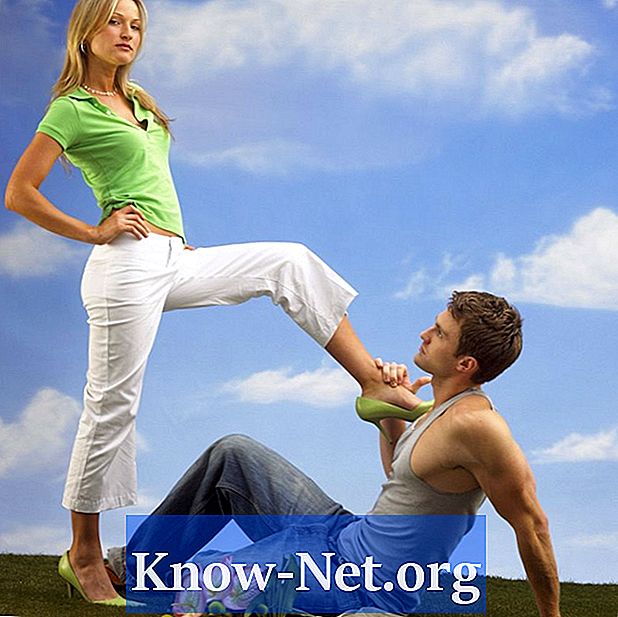Indhold

I 2007 tilføjede Google en ny funktion til Google Maps. Street View giver dig mulighed for at forlade en gade- eller satellitkortvisning og udforske steder på jorden. Google har endnu ikke en indbygget funktion til at gemme et foto i Street View. Du kan dog gemme en kopi til personlig brug ved at klippe og indsætte billedet på din pc.
Trin 1
Gå til maps.google.com, skriv en placering, og tryk på "Enter".
Trin 2
Klik og hold den gyldne "lille mand", og træk den til det ønskede sted i Street View. Billedet vises.
Trin 3
Klik på ikonet "Fuld skærm" i øverste højre hjørne af gadeeksempelbilledet. Dette forstørrer billedet og fylder hele skærmen.
Trin 4
Tryk på "Scrn Prnt" -tasten for at kopiere billedet, når de midlertidige advarsler er forsvundet. Du kan normalt finde "Scrn Prnt" -tasten øverst til højre på tastaturet.
Trin 5
Klik på "Fuld skærm" igen for at vende tilbage til den normale browserstørrelse.
Trin 6
Klik på Windows "Start" -knappen, og skriv "Paint" i søgefeltet, og klik derefter på "Paint" for at åbne programmet.
Trin 7
Tryk på "Ctrl" og "V" på samme tid på dit tastatur. Dette indsætter billedet i programmet.
Trin 8
Klik på ikonet "Gem", indtast et navn, vælg et filformat, såsom .bmp eller .webp, og klik på "Gem" for at gemme dit Google Street View-billede.